谁说Mac不能玩游戏?
有了CrossOver,你也能在Mac上玩《黑神话:悟空》《守望先锋》《荒野大镖客2》《赛博朋克2077》《艾尔登法环》等热门游戏啦
-
系统清理+兼容软件套装
-
CrossOver 永久版
-
CrossOver 年订阅版
Mac 爽玩 3A 游戏大作!点我看体验视频

发布时间:2020-05-15 10: 57: 07
大家浏览过许多网站都知道,文字是网页组成中的一项重要元素。Hype作为一款专业的MacOS平台交互动效设计软件,其具备了文本检查器的功能,它能根据用户需求更改文字大小,样式,阴影和间距,还允许用户选择自己的字体样式。
下面小编就通过使用Hype 4,教大家如何去使用它的文本检查器来添加、更新和删除Hype中的字体。
默认情况下,Hype提供了一组被认为是“ Web安全”的字体,这些字体 是可以在各种浏览器上使用,以及所有iOS设备上可用的一组字体,设备兼容性非常高,具体字体选择方式如下图1所示。
首先选中需要修改字体的文本,然后在Hype右侧菜单中,切换到“排印”选项卡,可选的字体如图1红框所示,点击字体即可切换被选中的文本的字体样式。
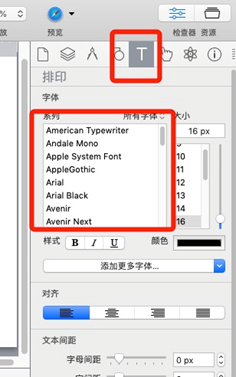
当然,大家除了使用Hype文本检查器中提供的默认字体外,还可以通过添加第三方网络字体服务提供的代码来向Hype软件中添加字体,具体操作步骤如下。
在“排印”选项卡中,点击“添加更多字体”,然后选择“自定义CSS”,如下图2所示。
.png)
然后准备好需要添加的字体的CSS样式代码。下面小编使用Futura Bold字体的CSS代码来进行演示,具体代码如下图3所示,大家可以通过访问“www.blog.fontspring.com”来获取更多其他字体的CSS样式文件。
.png)
在打开的CSS添加页面上,输入“显示名称”、“CSS字体系列”,这2个可随意输入。然后在“嵌入式头HTML”框中输入字体的CSS样式代码,完成以后,点击“添加字体”即可,如下图4。
.png)
既然Hype支持添加字体,那么支不支持编辑更新和删除已有字体呢?当然也是可以的。首先点击Hype右上角的“资源”按钮,打开资源窗口,如下图5红框所示。然后鼠标右键点击需要更新的字体,点击“编辑字体”即可进入CSS样式代码编辑页面。
.png)
删除字体也很简单,点击图6红框标出的“减号”就可以对选中的字体进行删除。有兴趣尝试的小伙伴们可以在下载页面进行Hype下载试用。
.png)
好了,这就是小编整理的关于使用Hype设置字体样式的具体教程,之后还会有更多更有趣、有用的教程发布在Hype中文网站上,欢迎大家前往关注!
作者署名:包纸
展开阅读全文
︾
读者也喜欢这些内容:

怎么在Hype中设置掉落弹起的动画效果
如果使用Hype制作球体掉落弹起的效果,是不是只能通过绘制运动路径的方法?其实,我们有更加便捷的方法,就是在关键帧过渡方式中选择弹起的方式,让元素在开始帧与结束帧之间呈现弹跳的动画。...
阅读全文 >

案例:Hype中如何添加网页标签图标
本章节将通过一个“添加网页标签图标”的案例,详细讲述在“编辑头HTML”中head里的元素语句的编写规则,以及其功能与作用。 案例的讲解涉及到一些代码,不过都相当的简单,相信小伙伴通过这样一个案例能够举一反三,掌握HTML5元素语句的编写,以及文档头部head里的元素的功能和作用。...
阅读全文 >

利用Hype制作汽车驾驶的动态路线图
在一些电视节目里,为了保护隐私,经常会使用动画来展现当前地点与目的地的行走路径,比如图1所示的简单汽车驾驶路径。...
阅读全文 >

利用Hype制作鼠标移至切换图片的效果(场景设置)
在一些图库网站里,我们经常会使用到滑动切换图片的功能。该功能可帮助我们快速地浏览图库中的图片,避免进行繁琐的打开、关闭图片的操作。...
阅读全文 >